注:本文为 “MathType 彻底卸载与重装及常见问题“ 相关合辑。
略作重排,如有内容异常,请看原文。
MathType 彻底卸载与重装
步骤 1:删除相关注册表项
-
按下
Win + R组合键,打开“运行”窗口, 输入regedit并按下回车键,启动“注册表编辑器”; -
在编辑器中定位至路径
HKEY_CURRENT_USER/Software/InstallOptions; -
右键点击该路径下的“Options”项,选择“删除”,确认删除后关闭注册表编辑器。

步骤 2:解决重装时“不能删除 xx 字体”的问题
重新安装 MathType 时,若弹出“不能删除 xx 字体”的错误提示,需先处理字体文件,具体操作如下:
-
定位 MathType 字体文件夹
打开 MathType 原安装目录(如C:\Program Files (x86)\MathType\Fonts),找到存储软件专用字体的文件夹。
-
复制并安装字体至系统目录
选中字体文件夹中的所有字体文件(格式通常为.ttf或.otf),复制到 Windows 系统的“Fonts”目录(默认路径为C:/Windows/Fonts);在“Fonts”目录中,右键点击已复制的字体文件,选择“安装”,完成所有字体的系统安装。

-
验证字体状态
安装完成后,在“Fonts”目录中搜索 MathType 相关字体(如“MathType Calibri”),确认字体已显示“已安装”状态,此时重装时的字体删除错误将不再出现。
步骤 3:重新安装 MathType
-
双击下载好的 MathType 安装包(建议使用与卸载版本一致的安装文件,避免版本兼容性问题);
-
按照安装向导提示,依次完成“接受许可协议”“选择安装路径”“确认组件”等步骤(安装路径可与原路径一致);
-
点击“完成”按钮,启动 MathType,验证软件是否可正常运行。

说明:若仍试用期限结束后,恢复软件本地测试,可重复“删除注册表项→处理字体→重新安装”。
MathType 7 常见问题解决
一、提示:强制更新
1.1 问题现象
使用 MathType 7 软件时,会弹出版本过期提示窗口,内容如下:
您当前使用的 MathType 版本即将过期,请立即进行更新,……
提示窗口截图:

说明:初始阶段,点击弹窗右上角“×”按钮关闭后,软件仍可正常使用,但该操作无法从根本上消除弹窗,需通过配置网络规则彻底解决。
1.2 问题原因
MathType 软件启动后会主动与官方服务器建立网络连接,官方服务器通过该连接向软件发送“版本过期”的弹窗指令,最终触发强制更新提示。
1.3 解决方案:通过 Windows 防火墙配置出站规则
操作目标:在 Windows 安全中心中创建“阻止 MathType.exe 程序联网”的出站规则,具体步骤如下:
-
打开 Windows 安全中心
通过“开始菜单”搜索“Windows 防火墙”,在搜索结果中点击对应程序,进入安全中心主界面。 -
进入高级防火墙设置
在 Windows 安全中心界面中,找到并点击 “高级安全 Windows 防火墙” 模块,进入规则配置页面。
-
新建出站规则
在左侧导航栏中选择 “出站规则”,随后点击右侧“操作”栏中的 “新建规则”,启动“新建出站规则向导”。 -
按向导配置规则参数
按照“新建出站规则向导”的步骤依次完成配置,每步操作及要求如下:-
步骤 1:选择规则类型
在规则类型列表中勾选“程序”选项,点击“下一步”。
-
步骤 2:指定程序路径
点击“浏览”按钮,在文件浏览器中定位至 MathType 的安装目录(通常默认路径为C:\Program Files (x86)\MathType,具体以实际安装路径为准),选中目录中的MathType.exe可执行文件,点击“下一步”。
-
步骤 3:选择连接操作
在“操作”选项中勾选“阻止连接”(即禁止该程序访问外部网络),点击“下一步”。
-
步骤 4:配置适用配置文件
勾选“域”“专用”“公用”三种网络配置文件(确保规则在家庭、公司、公共网络等所有环境下均生效),点击“下一步”。
-
步骤 5:命名并完成规则
在“名称”输入框中填写规则名称(建议命名为“Block MathType”,便于后续识别与管理),无需填写“描述”,直接点击“完成”按钮,规则即生效。
-
-
效果验证
完成规则配置后,重新启动 MathType 软件,版本过期弹窗将不再弹出,软件可正常使用。
二、提示:版本过期
MathType 7.8 版本的过期问题需在“常规注册表清理”基础上,额外增加“ License 文件删除”步骤,具体操作如下:
2.1 常规操作:Install Options 清理
- 按下
Win + R组合键,打开“运行”窗口,输入regedit,按下回车键,启动“注册表编辑器”; - 在注册表编辑器中,定位至
HKEY_CURRENT_USER/Software/InstallOptions路径,右键删除该路径下的“Options”项
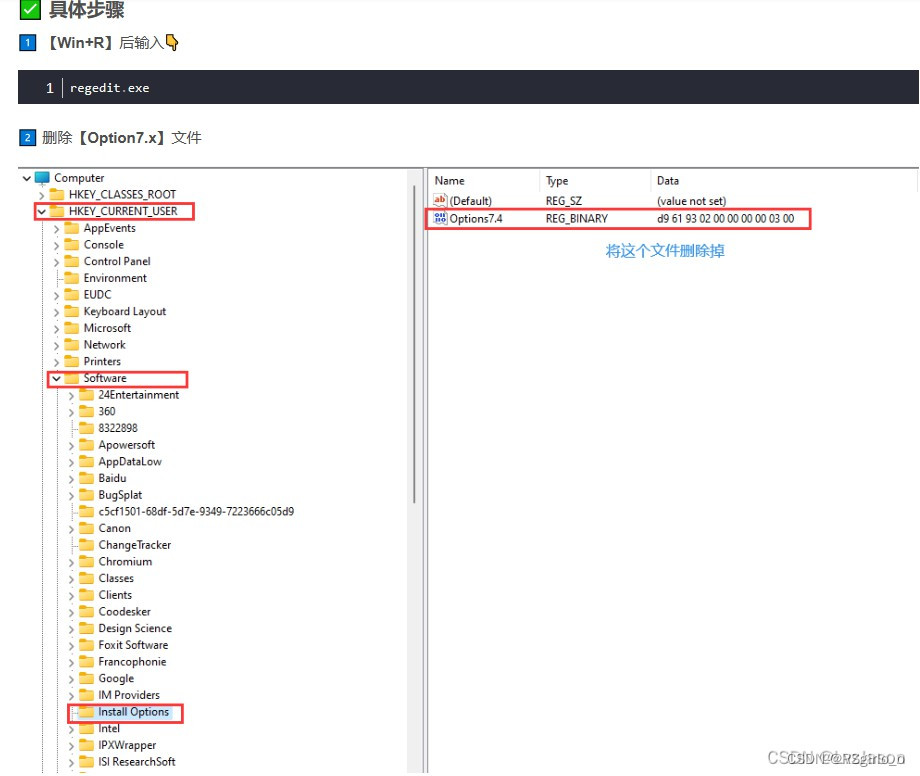
2.2 新增操作: License 清理
定位至 HKEY_CURRENT_USER/Software/JavaSoft 路径,右键删除该路径下的“ license”项

说明:完成上述两步新增操作后,重新启动 MathType,过期提示即可消除。
其它问题参阅
- Word 中 MathType 运行时错误‘53’:文件未找到:MathPage.WLL / 选项灰色无法点击 / Ctrl + V 不能用 / MT EXtra 字体_文件未找到mathpage.will-优快云博客
https://blog.youkuaiyun.com/u013669912/article/details/137562003
via:
- MathType 彻底卸载与重新安装_mathtype 卸载-优快云 博客 “向蓝”已于 2023-03-28 22:39:11 修改
https://blog.youkuaiyun.com/weixin_45650767/article/details/129122951 - 【MathType7】重要!!强制更新 您的当前 MathType 版本即将过期:请立即更新,以避免潜在的中断并继续享受我们的功能(自记录)_mathtype 强制更新-优快云 博客 “知识快到我脑里来”已于 2025-06-15 21:34:27 修改
https://blog.youkuaiyun.com/Z15922342915/article/details/147252614 - 新版 MathType7.8 过期问题解决(比旧版多一步)_mathtype 过期-优快云 博客 “RSgirlo_o”于 2024-06-18 22:53:52 发布
https://blog.youkuaiyun.com/u014674762/article/details/139785576
—
- MathType 使用的解决方案_禁止 mathtype 联网-优快云 博客 - 2023
https://idleman.blog.youkuaiyun.com/article/details/130582478
 MathType 卸载重装与问题解决
MathType 卸载重装与问题解决





















 2194
2194










